怎么扫描硬盘
硬盘通常指使用软件工具检查磁盘错误和优化性能。
硬盘是计算机维护和数据管理中的一个重要环节,它可以帮助用户了解硬盘的健康状况、存储空间使用情况以及查找潜在的问题,以下是一些常见的方法来扫描硬盘:
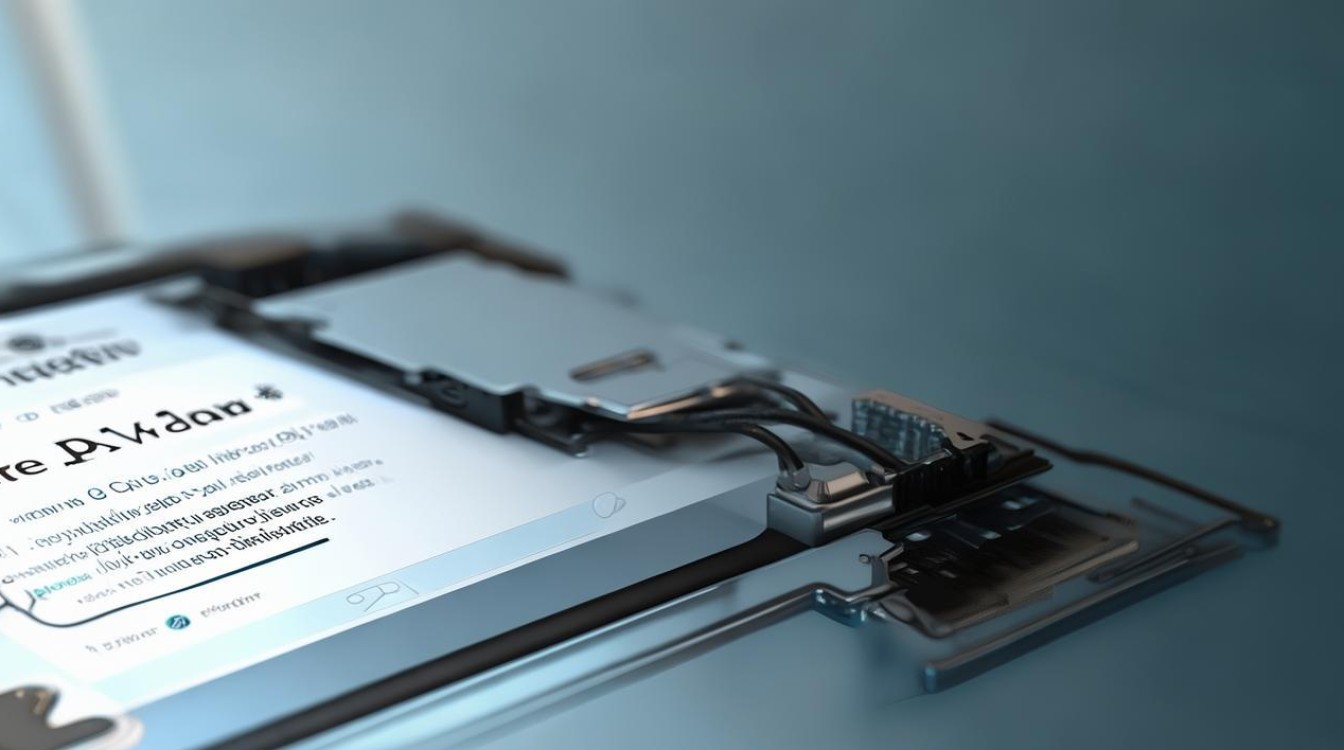
使用Windows内置工具
a. 磁盘清理(Disk Cleanup)
- 步骤:打开“此电脑”(或“我的电脑”),右键点击要检查的驱动器,选择“属性”,在弹出的窗口中,切换到“常规”选项卡,点击“磁盘清理”,系统将计算可以释放的空间,并列出可删除的文件类型。
- 优点:简单易用,适用于清理临时文件和系统缓存。
b. 磁盘碎片整理(Defragmentation)
- 步骤:同样在驱动器属性页面,切换到“工具”选项卡,然后点击“优化”(对于较旧版本的Windows可能是“立即进行碎片整理”),该过程可能需要一些时间,具体取决于硬盘大小和碎片程度。
- 注意:从Windows 8开始,微软推荐使用“存储感知”代替手动碎片整理,因为后者对于现代SSD来说并不总是必要的,甚至可能有害。
第三方软件
a. CCleaner
- 功能:除了基本的清理功能外,CCleaner还提供了更深入的磁盘分析工具,如健康报告。
- 使用方法:安装后运行程序,选择相应的驱动器进行分析。
b. CrystalDiskInfo
- 特点:专注于硬盘健康监测,显示SMART状态、温度等信息。
- 操作:启动软件,添加需要监控的硬盘,查看详细的健康指标。
命令行工具
a. chkdsk
- 命令格式:
chkdsk X: /f(其中X代表驱动器号) - 作用:检查并修复磁盘错误,执行前请确保已备份重要数据,因为某些修复操作可能会清除数据。
b. WMIC
- 命令示例:
wmic logicaldisk get name,size,freespace,caption - 用途:快速获取磁盘容量及剩余空间信息。
专业级解决方案
a. HD Tune Pro
- 功能:提供全面的硬盘性能测试、健康诊断等功能。
- 适用场景:适合专业人士或对硬盘性能有较高要求的用户。
b. SSD Fresh
- 针对对象:专门针对固态硬盘优化的工具,可以调整TRIM支持等设置以延长SSD寿命。
- 注意事项:正确配置非常重要,不建议随意更改默认设置。
FAQs
Q1: 为什么定期扫描硬盘很重要? A1: 定期扫描硬盘有助于及时发现并解决潜在问题,比如坏道、碎片过多等,从而避免数据丢失和服务中断的风险,通过清理无用文件也能提高系统整体性能。
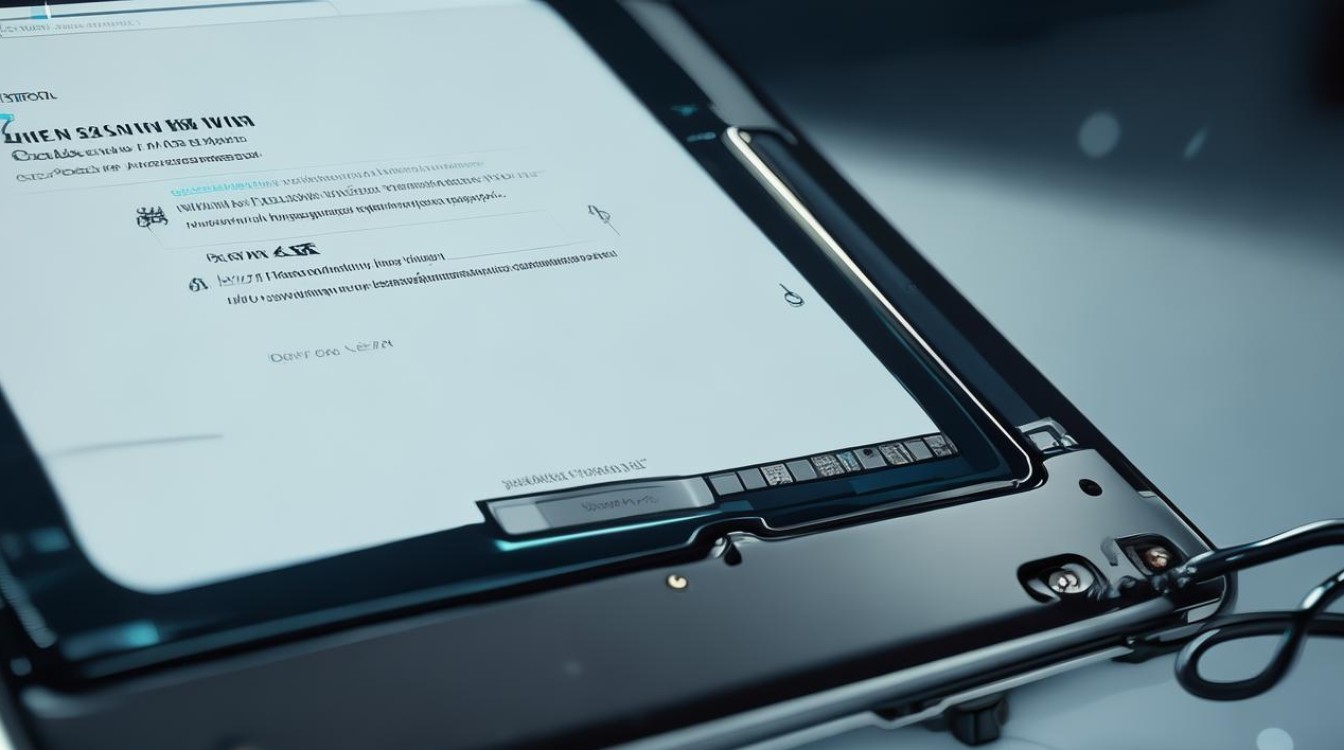
Q2: 如果我使用的是SSD而不是HDD,还需要做碎片整理吗? A2: 不需要,频繁地对SSD进行碎片整理可能会缩短其使用寿命。
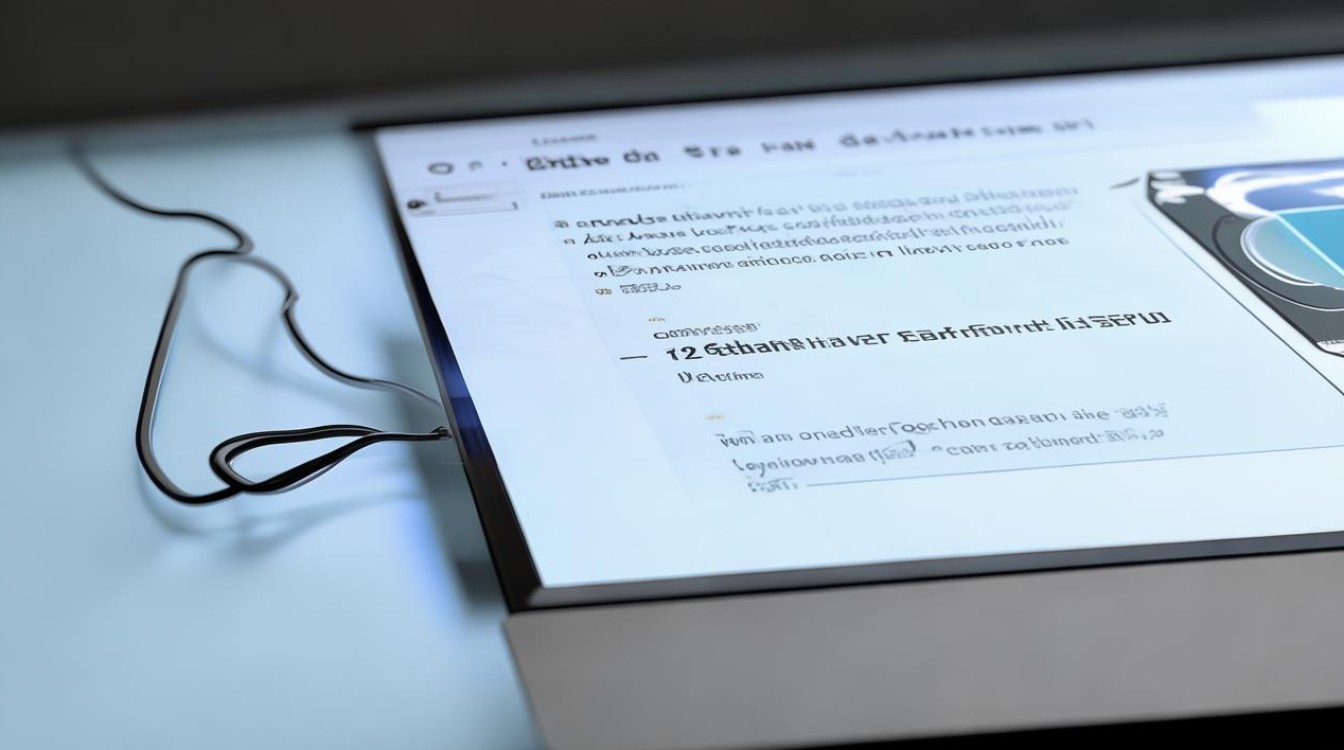
版权声明:本文由 芯智百科 发布,如需转载请注明出处。







 冀ICP备2021017634号-12
冀ICP备2021017634号-12
 冀公网安备13062802000114号
冀公网安备13062802000114号